如何恢復windows電腦垃圾箱中清除的文件
- 王林原創
- 2020-03-09 10:56:5915040瀏覽

1、點擊開始選單,在彈出來的上拉列表中找到「運行」這個選項。
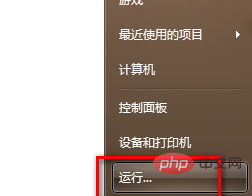
2、在運行中輸入regedit (開啟註冊表)
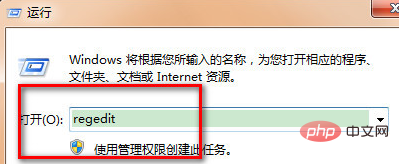
(推薦學習:java入門教學)
3、進入到登錄編輯介面。依序點選登錄中的資料夾「HKEY_LOCAL_MACHINE」—「SOFTWARE」—「Microsoft」—「Windows」—「CurrentVersion」—「Explorer」—「DeskTop」—「NameSpace」即可。
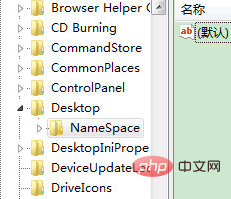
4、找到並點擊「NameSpace」資料夾,在它的右側會展現出一個「預設」字樣,在空白處點擊滑鼠右鍵,從打開來的新建中新建一個“項目”
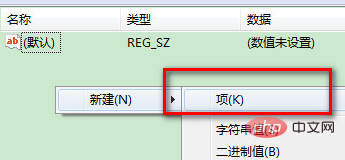
5、新建一個”項目“後,在左邊出現一個命名為“新建#1”的資料夾,把“新建#1」的資料夾名字改成「{645FFO40——5081——101B——9F08——00AA002F954E}」數值,改好後右側也會出現「預設」字樣。
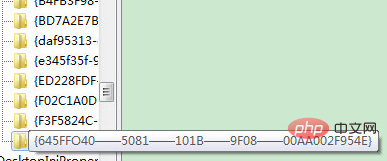
6、在數值資料中填入"回收站",按下確定鈕退出。
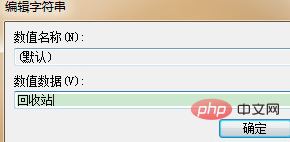
相關教學推薦:windows教學
#以上是如何恢復windows電腦垃圾箱中清除的文件的詳細內容。更多資訊請關注PHP中文網其他相關文章!
陳述:
本文內容由網友自願投稿,版權歸原作者所有。本站不承擔相應的法律責任。如發現涉嫌抄襲或侵權的內容,請聯絡admin@php.cn

